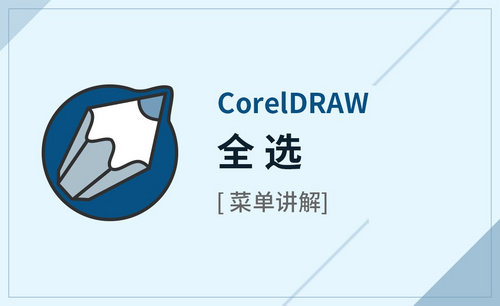2017版cdr安装教程怎么安装?
发布时间:2021年05月08日 11:02
cdr作为一个强大的绘图软件,越来越受到大众的认可,为了更好地迎合我们的工作需要,cdr软件也是在不断地更新和改进,桌面上安装一款这样的软件,对于工作也是非常有帮助的,今天小编为大家介绍的是2017版cdr安装教程,大家可以依据教程进行安装。
1.双击下载好的CorelDRAW安装程序,安装包打开后,等待程序提取文件。
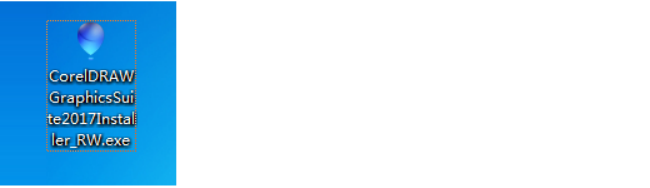
2.文件提取成功后,进入CorelDRAW安装向导,弹出软件许可协议对话框,勾选我同意,单击“接受”按钮继续。
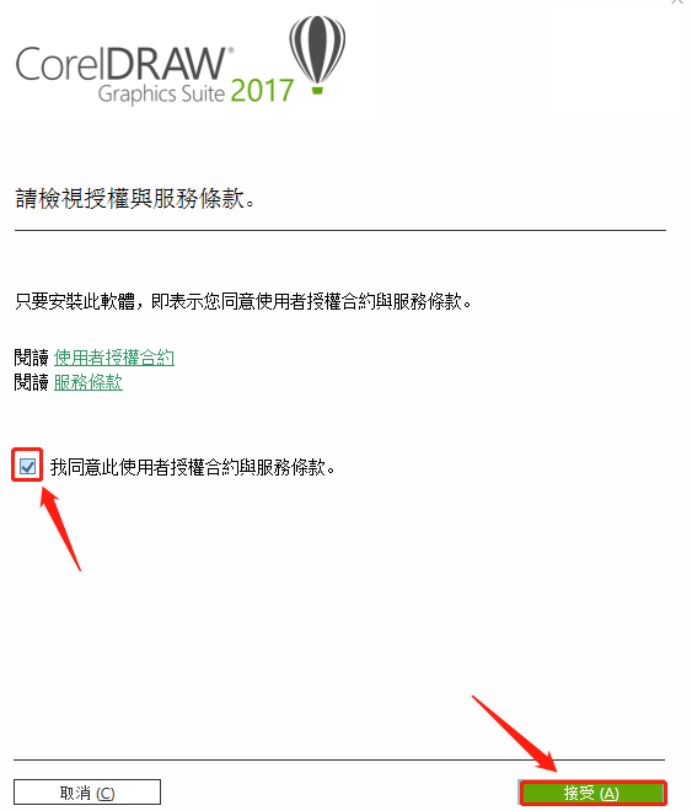
3.如果您的计算机上未安装Microsoft.NET Framework,则会在产品安装期间同时安装.NET 4.6,然后单击“继续”(如果计算机上已安装则忽略)。
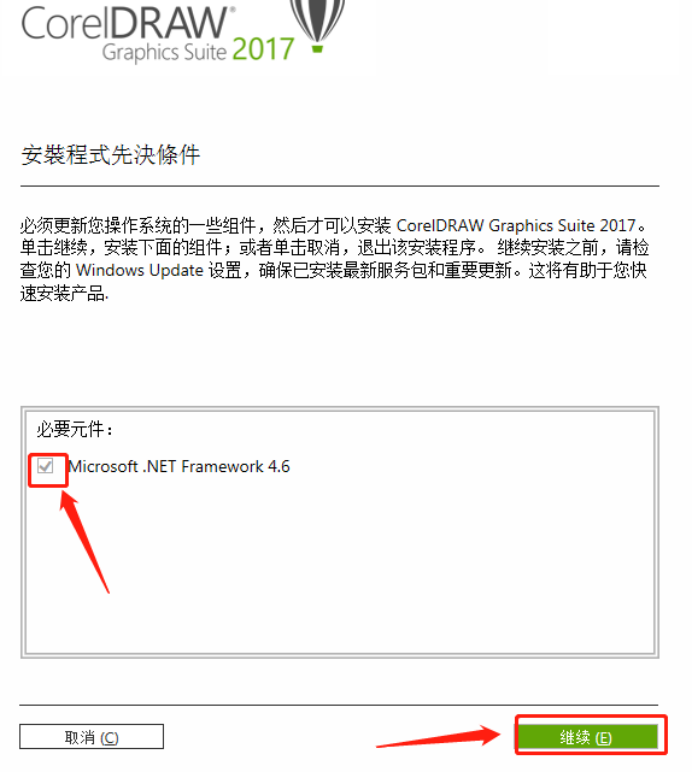
4.点击“继续”后出现正在下载画面,这里需要下载很多相关的软件,所以会比较慢,要耐心等待(特别是.NET Framework 4.6的安装,建议很好先自行下载.NET Framework 4.6安装好后再来启动CDR 2017安装程序,这样会快很多)。
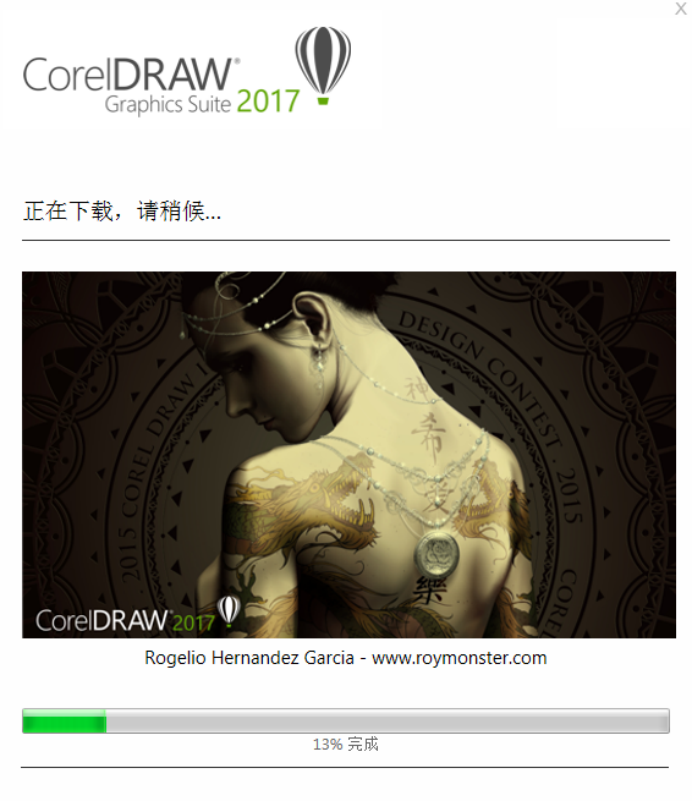
5.安装完毕,界面会提示注册产品相关信息,如果您已经购买此产品,点击“已经购买”,单击“继续”。
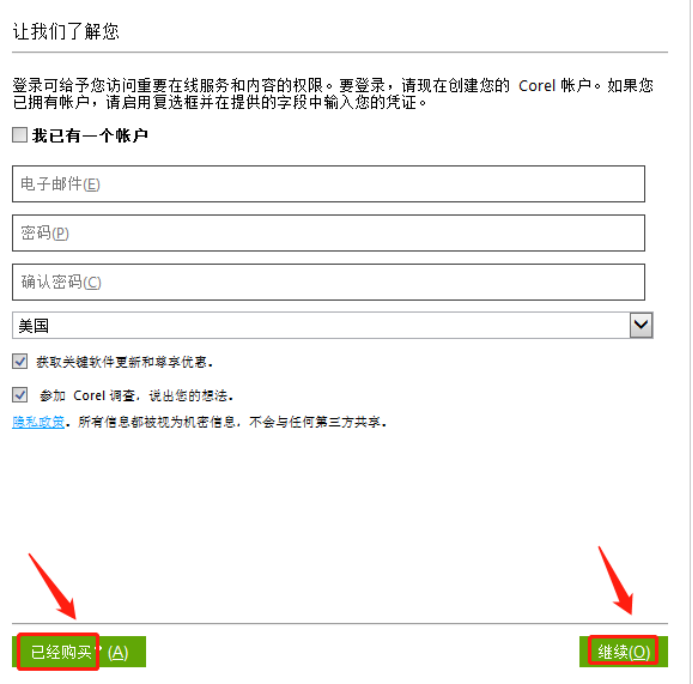
6.单击“输入序列号”按钮,输入已有的序列号和账户信息,然后单击“认证”按钮,对产品进行认证。
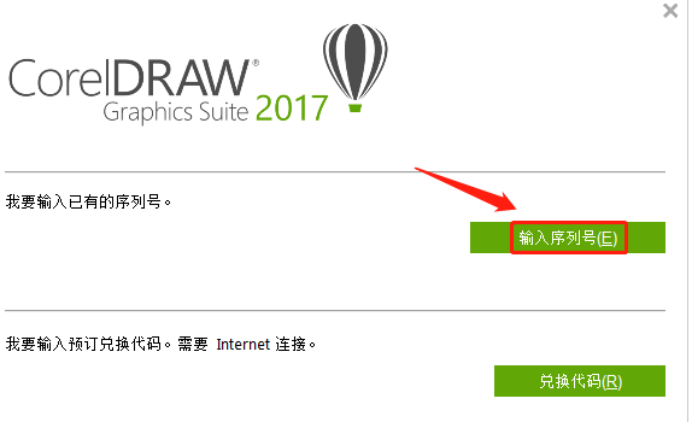
7.认证完毕,打开软件,在其“帮助>关于CorelDRAW 2017”中可查看产品相关信息和序列号。

8.如果您没有序列号,可以选择试用该产品,试用期为16天。输入任意邮箱,并设置一个密码,单击“继续”。
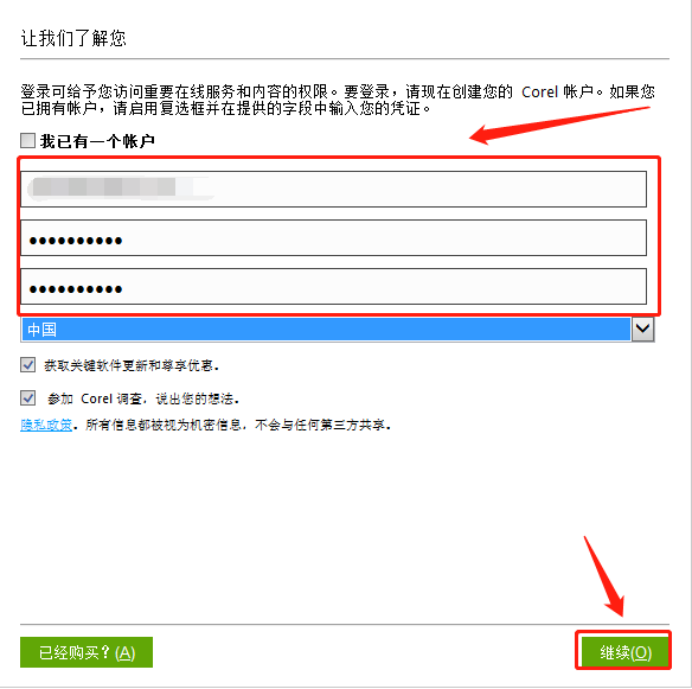
9.此时的账户已经通过认证。
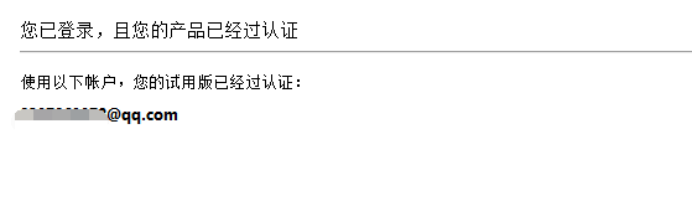
10.安装完成后,会弹出安装成功提示对话框,单击“完成”按钮结束安装。
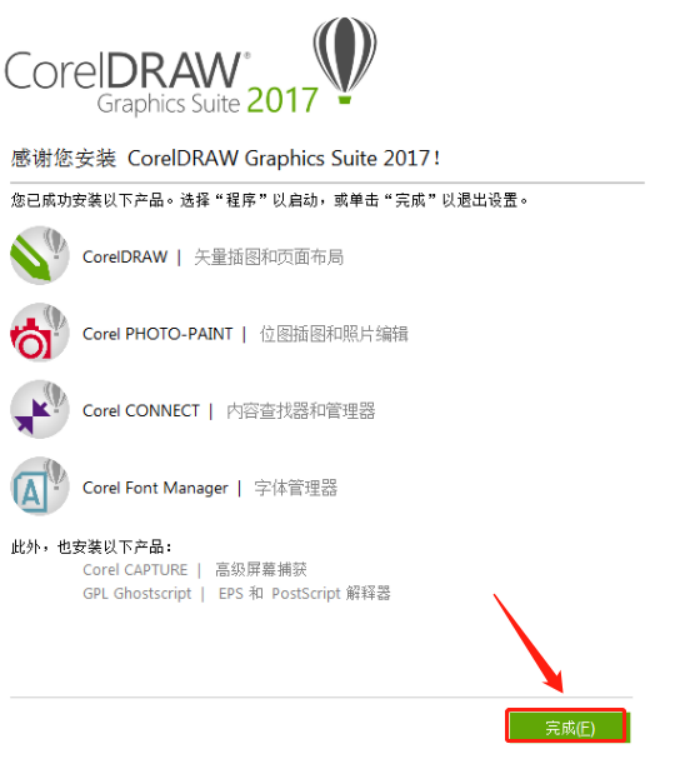
11.双击运行软件就可以创作了,试用版只有16天的试用期。

以上就是2017版cdr安装教程的详细安装步骤及图解,大家如果是花钱购买可以直接点击软件使用,如果是选择的免费试用软件,我们可以有16天的试用时间,大家如果觉得合适再花钱购买,今天的教程大家都学会了吧。
本篇文章使用以下硬件型号:联想小新Air15;系统版本:win10;软件版本:CDR(2017)。